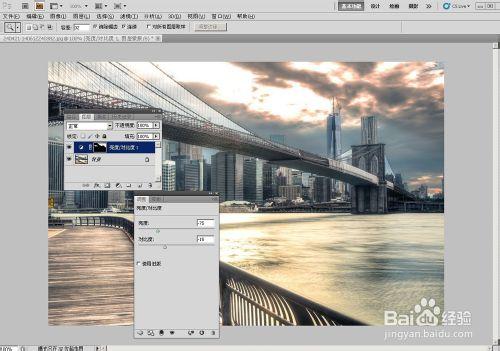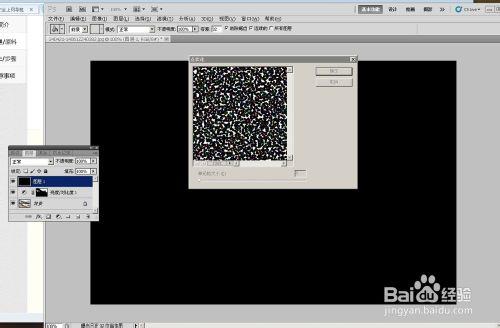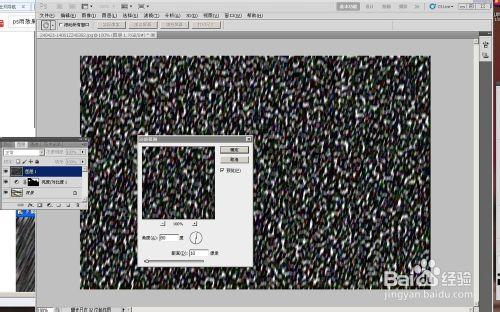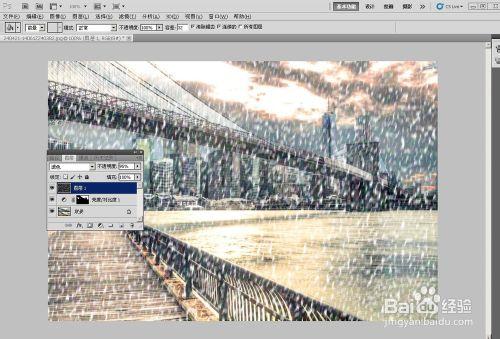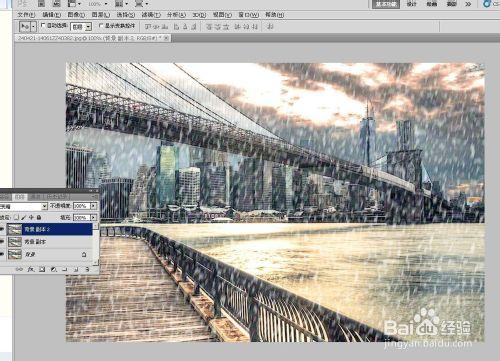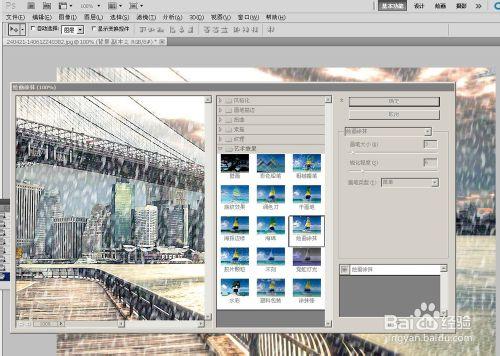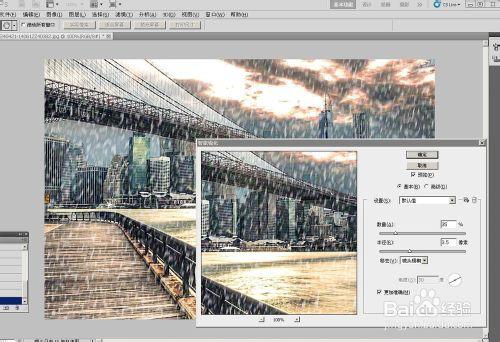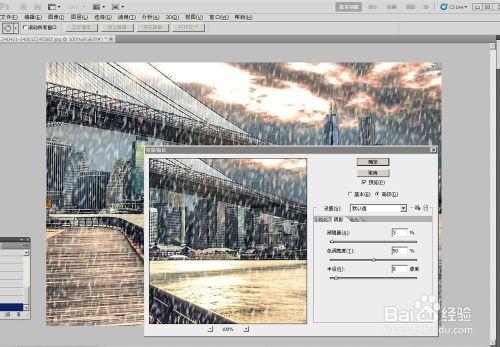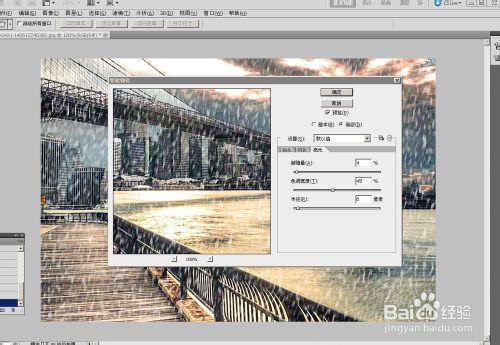學會了PS,不管是陰晴風雪,任何風景只要PS一下就會實現想要的效果。前面我們作過大雪紛飛的效果,也做過迷霧漫漫的效果,現在我們再來PS一幅傾盆大雨的動漫效果
工具/原料
陰天的天空素材圖片
花園或街道、城市素材圖片
方法/步驟
打開城市素材圖片,小編選用的是有橋樑的城市圖片。用魔棒工具選中天空部分,再點圖層面板或圖像/調整/亮度對比度。這一步是為了把天空調暗些,讓陰天效果更明顯。亮度-75,對比度-15~-20
新建一圖層,CTRL+A全部選中,填充黑色。執行濾鏡/像素化/點狀化。在【點狀化】面板上設置單元格大小為10像素。接著再做濾鏡/模糊/動感模糊,角度80度,距離10像素
更改圖層1混合模式為濾色,不透明度95%。CTRL+T放大圖層1,隱藏圖層1邊框,讓雨滴落下來的效果更明顯。合併圖層1與背景圖層。複製背景圖層,混合模式變暗,不透明度默認值(100%)
再複製一個圖層,背景副本2,濾鏡/藝術效果/繪畫塗抹。畫筆大小3,銳化程度5,類型簡單。設背景副本的模式為疊加。不透明度30%。再將背景副本2向下合併到副本1上。調整背景副本的亮度與對比度,亮度值-30,對比度4.合併圖層。最後合併兩圖層。
最後為了讓這幅圖的動漫效果更顯著一點,最好再執行一次濾鏡/銳化/智能銳化。在智能銳化面板上分別設置銳化、陰影、高光三個選項卡里的參數。
補充:在【基本】一項裡,移去類型選[鏡頭模糊],數量35%,半徑3.5像素。
陰影和高光選項卡里的各項參數如下:
陰影:漸隱量3%,色調寬度50%,半徑8像素;
高光:漸隱量4%,色調寬度45%,半徑6像素。
注意事項
這裡小編認為天空比較亮的地方還可以調暗一點。如果實在不願意調那就最好找一幅陰天效果比這再重點的圖片進行加工
整幅圖用不上圖層蒙版